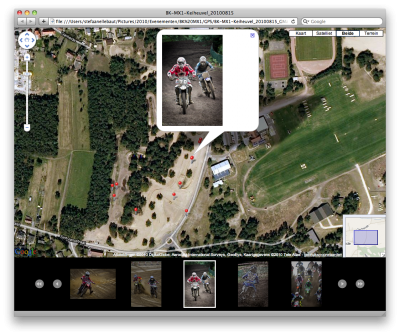Geotagging
Geotagging?
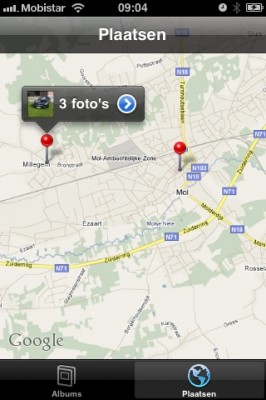
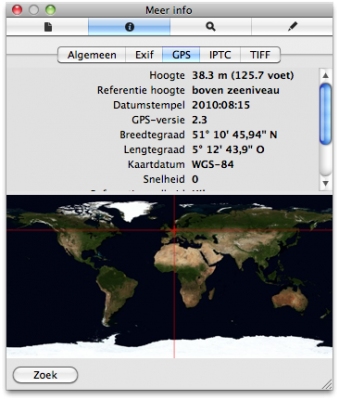 Mensen met een iPhone, iPad of Mac die iPhoto gebruiken, herkennen vast de Google Maps kaart met rode pinnetje om aan te duiden waar je foto’s hebt genomen. De iPhone(3G, 3Gs & 4) bvb gebruikt z’n ingebouwde GPS om de locatie te bepalen en schrijft deze mee in de EXIF van de foto.
Mensen met een iPhone, iPad of Mac die iPhoto gebruiken, herkennen vast de Google Maps kaart met rode pinnetje om aan te duiden waar je foto’s hebt genomen. De iPhone(3G, 3Gs & 4) bvb gebruikt z’n ingebouwde GPS om de locatie te bepalen en schrijft deze mee in de EXIF van de foto.
Dit noemt men geotagging. Ik bekeek even de mogelijkheden voor fotografen.
Rechtstreeks coördinaten in je foto
Ondertussen bestaan er compact camera’tjes met ingebouwde GPS (zoals bvb de Samsung CL65) waarbij hetzelfde principe als bij de iPhone wordt gehanteerd. Terwijl je de foto neemt, wordt de locatie mee weggeschreven in de foto. Helaas bestaat deze ingebouwde feature, naar mijn weten althans, enkel op gsm’s en compact camera’s.
Voor mensen met een DSLR echter zijn er ook mogelijkheden.
Nikon heeft een eigen device die je op de hotshoe kan steken waarbij de locatie onmiddellijk in de jpg of RAW files wordt weggeschreven, de GP-1 GPS unit. Maar er bestaan ook 3rd party devices zoals die van Dawntech. Helaas worden een hoop body’s niet ondersteund. Canon wordt hier zelfs serieus ondervertegenwoordigd tegenover Nikon.
Coördinaten nadien toevoegen
Maar, no worries, er bestaan goedkopere alternatieven die wel enige omweg vragen.
 Zo is er de Gisteq Phototrackr. Toegegeven, de website is “straight from the 90’s” maar het ding doet wat het moet doen. Zo kocht ik de goedkoopste versie, de Light DPL700.
Zo is er de Gisteq Phototrackr. Toegegeven, de website is “straight from the 90’s” maar het ding doet wat het moet doen. Zo kocht ik de goedkoopste versie, de Light DPL700.
Het is niets meer dan een GPS logger. Je steekt er 1 AA-batterij in en hangt die bvb aan je fotorugzak of broeksriem. Het ding schrijft om de x seconden of meter je coördinaten weg in een bestandje. Meer dan dat doet het eigenlijk niet.
Hoe ben je daar dan mee geholpen?
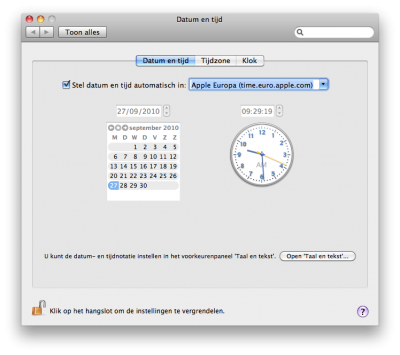 Wel, je moet er ten eerste voor zorgen dat je klok van de camera (tot bijna op de seconde) juist staat met de satelliet-klok. De locatie van waar je de foto hebt genomen, wordt namelijk bepaald aan de hand van de opgeslagen locaties op elke tijdstip.
Wel, je moet er ten eerste voor zorgen dat je klok van de camera (tot bijna op de seconde) juist staat met de satelliet-klok. De locatie van waar je de foto hebt genomen, wordt namelijk bepaald aan de hand van de opgeslagen locaties op elke tijdstip.
Je kan via meegeleverde software nagaan wat die tijd op de satelliet is, maar voor mensen met een Mac bestaat een makkelijkere manier. Bij de instellingen van datum & tijd kan je kiezen om die automatisch in te stellen via Apple Europa. Dit is een server die gebruik maakt van de GPS-date/time.
Verder moet je ook de GPS-tracker correct instellen. Voor mensen met Windows is dat relatief simpel. De meegeleverde software werkt naar behoren. Voor mensen met Mac zijn er soms problemen. Er is ook Mac-software voorzien, maar dat is eigenlijk gewoon de freeware ‘Jetphoto‘ onder de Gisteq-naam. Het forum bevat enkele threads van Macgebruikers die hun GPS-tracker niet erkend krijgen via de USB-aansluiting, ook ik heb daar last van helaas. Zelfs via Windows vanuit Virtualbox kreeg ik het ding niet aan de praat. De enigste manier die voor mij werkte, was helaas het ding installeren op de Windows-laptop van m’n madam. Let wel, ik heb het hier over het kunnen wijzigen van de instellingen. Het downloaden van de tracks gaat wel makkelijk via de Mac-software.
De instellingen zijn wel van belang heb ik mogen merken. Zo kan je instellen dat er ofwel om de x aantal seconden een locatie wordt opgeslaan, of om de y meter. Daarnaast kan je instellen of en na hoeveel tijd van immobiliteit je device in sleep mode gaat. Ik had dit te snel gezet plus vergeten te activeren dat die bij beweging terug moet geactiveerd worden. Bij de eerste tests was het bij een eerste halte van meer dan 1 minuut gedaan met tracks.
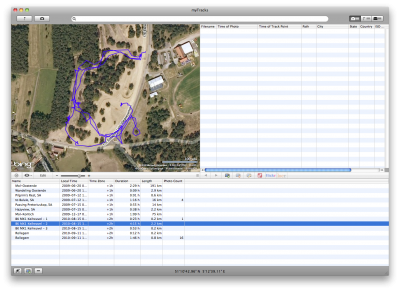 Via de meegeleverde software, of via andere software kan je de tracks downloaden van je GPS-device. Persoonlijk gebruik ik myTracks ipv de meegeleverde applicatie.
Via de meegeleverde software, of via andere software kan je de tracks downloaden van je GPS-device. Persoonlijk gebruik ik myTracks ipv de meegeleverde applicatie.
Na het downloaden zie je alle tracks en kan je via een satelliet-kaart zien waar je overal gelopen/gereden hebt. In het rechterdeel kan je jpeg’s of RAW-files droppen. Je stelt in hoeveel tijd er mag zijn tussen het tijdstip van de foto en het dichtbij zijnde GPS-coördinaat en je laat de foto’s in batch matchen met de locatie.
De locatie wordt weggeschreven in de EXIF van je bestand. Dat is ook zichtbaar via het info-pane van je foto in de voorvertoning-app bvb.
 Voor de fotografen die Lightroom gebruiken, er is een gratis plugin van Jeffrey Friedl die gpx-files (tracks van een GPS-device) in Lightroom kan matchen.
Voor de fotografen die Lightroom gebruiken, er is een gratis plugin van Jeffrey Friedl die gpx-files (tracks van een GPS-device) in Lightroom kan matchen.
Alle foto’s die een geotag bevatten (via de plugin of via bvb Jetphoto, iPhone en anderen) hebben in het meta-data pane van LR dan een extra onderdeel. De link is ook klikbaar en opent een browservenster met een pin op die locatie in Google Maps.
Het leuke is dat wanneer je die foto’s dan weer synct naar je i-device, ze daar ook op de kaart terecht komen.
Waarvoor ik het uiteindelijk leuk vind, is dat je via de meegeleverd software ook webalbums kunt aanmaken in dezelfde stijl als die van iPhone/iPad/iPhoto. Je maakt een album aan, kijkt of alles ge-geotagged is (indien niet kan je dat nog steeds manueel doen in die applicatie ook), en dan exporteer je naar een kaart-gallerij.
Klik hier voor de Google Maps fotogalerij!
Persoonlijke wensen voor de toekomst
- Een pro-DSLR met ingebouwde geotagging-functionaliteit (iets voor een Canon 1D mkV bvb?) in plaats van nutteloze zaken (live preview op LCD, video…)
- Adobe Lightroom update zodat je daaruit ook zo’n Google Maps fotogalerij kan exporteren